9 thiết lập đơn giản giúp "tăng tốc" iPhone, iPad
Thứ Hai,
09/01/2017
kinh doanh 2
Giải phóng bộ nhớ, tắt các tự động cập nhật, thoát ứng dụng chạy nền hay khởi động lại máy... là những cách đơn giản để tăng tốc iPhone, iPad.
Xóa cache Safari
Khi lướt web, trình duyệt sẽ tự động lưu lại các file đệm để tăng tốc độ tải trong những lần truy cập tới. Theo thời gian, số lượng tập tin này nhiều lên, gây tốn bộ nhớ và làm "tắc nghẽn" máy. Xóa cache sẽ giúp bỏ lịch sử duyệt web, cookies và những file tạm, đồng thời tăng bộ nhớ trống.
Để thực hiện, truy cập Cài đặt > Safari sau đó kéo xuống dưới và chọn Xoá lịch sử và dữ liệu Website. Một cửa sổ hiện lên yêu cầu người dùng xác nhận xóa cache.

Xóa ảnh, video
Camera là tính năng được dùng nhiều trên iPhone để ghi lại những khoảng khắc trong cuộc sống, song ứng dụng này cũng khiến bộ nhớ máy nhanh đầy. Xóa ảnh và video là cách dễ và nhanh để tăng dung lượng trống cho thiết bị, đồng thời giúp máy chạy nhanh hơn.
Lưu ý rằng khi xóa, các tập tin này sẽ chuyển sang thùng rác và chỉ thật sự được loại bỏ khỏi iPhone sau 30 ngày. Để xóa hoàn toàn bằng tay, người dùng cần vào thư mục Đã xoá gần đây để xóa thêm lần nữa.
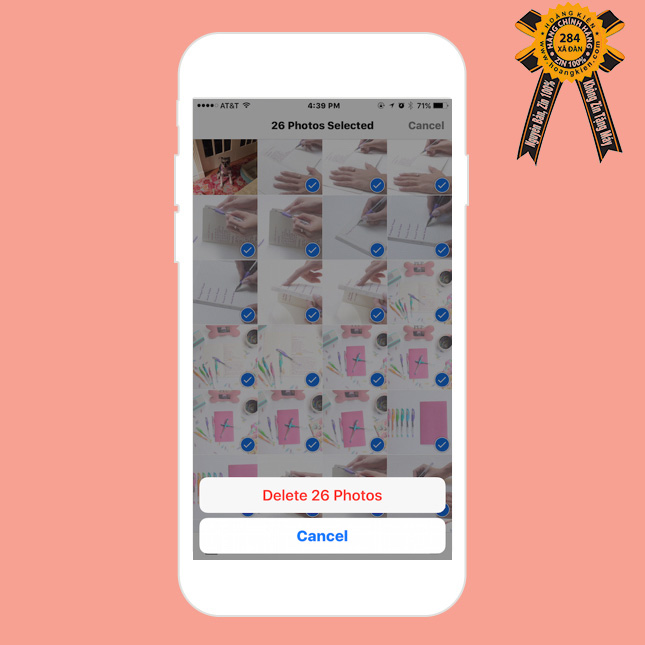
Xóa phần mềm ít dùng, chiếm dung lượng
Đôi khi người dùng iPhone tải ứng dụng về mà chẳng dùng đến. Xóa các phần mềm không cần thiết sẽ giúp mở rộng bộ nhớ để dùng cho nhu cầu khác. Bằng cách giữ vào biểu tượng ứng dụng, rồi bấm vào dẫu X bên cạnh, nó sẽ được gỡ khỏi máy. Đặc biệt nên quan tấm đến những trò chơi như Call of Duty hay Asphalt 8, xóa chúng có thể giúp tăng 1 GB bộ nhớ trống.
Để có cái nhìn trực quan hơn, bạn vào Cài đặt > Cài đặt chung > Dung lượng & Sử dụng iCloud > Quản lý dung lượng. Các phần mềm trong iPhone sẽ được liệt kê theo mức dung lượng để người dùng cân nhắc xóa.
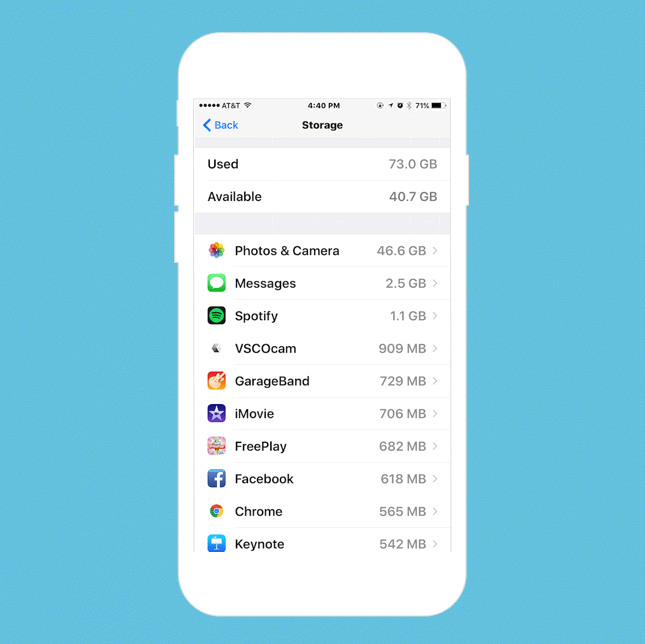
Xóa các tin nhắn cũ
Để xóa một đoạn hội thoại SMS, trượt tay từ trái sang phải trên đoạn hội thoại đó và chọn Xoá. Để xóa riêng các tin, giữ tay vào một tin nhắn và chọn Thêm… sau đó đánh dấu các tin nhắn cần xóa và chọn vào biểu tượng thùng rác ở góc trái màn hình.
Thực hiện tương tự với các dịch vụ nhắn tin khác như Facebook Messenger, Viber hay WhatsApp...
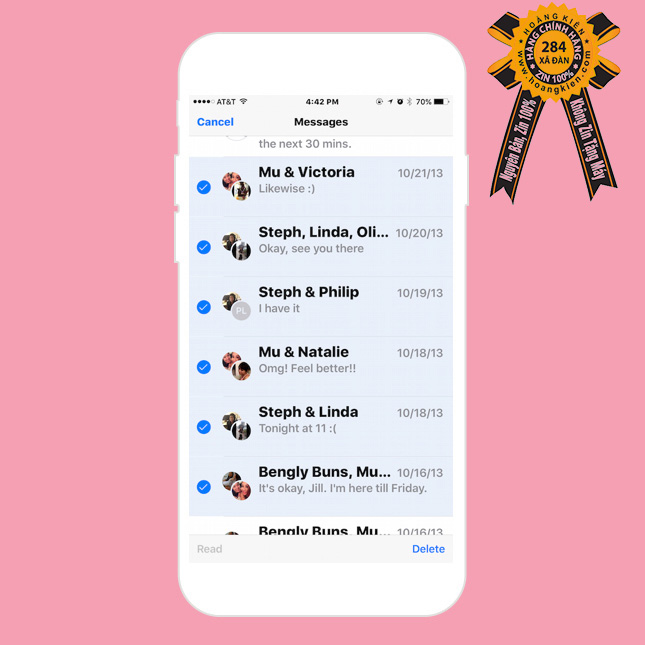
*
Tắt ứng dụng chạy nền
Khi chuyển đổi đa nhiệm giữa các phần mềm, hầu hết những ứng dụng không mở sẽ vào trạng thái "ngủ đông" nhưng một số khác vẫn hoạt động. Để ngừng hoàn toàn, bấm nút Home ba lần vào phần quản lý đa nhiệm sau đó vuốt lên để tắt. Bạn cũng có thể dùng ba ngón tay để thao tác nhanh hơn.

Tắt tự động tải về
Bỏ tính năng tự động tải nội dung từ iTunes sẽ giúp người dùng tăng tốc phần nào cho iPhone. Thực hiện bằng cách truy cập Cài đặt > iTunes & App Store, sau đó tắt các mục Music, Apps, Books và Updates.

Khởi động lại thiết bị
Giống như một chiếc máy tính, iPhone cũng cần "nghỉ ngơi" và khởi động lại để chạy mượt mà, trơn tru hơn. Bấm giữ nút nguồn trong khoảng 10 giây cho đến khi màn hình xuất hiện dòng Trượt để tắt nguồn, kéo sang phải để tắt máy. Bật lại thiết bị để tiếp tục sử dụng sau đó.
Ngoài ra, người dùng cũng có thể bấm đồng thời nút Home và phím nguồn cho đến khi iPhone tự động tắt đi và khởi động lại.

Tắt tự động truy cập Wi-Fi
Bằng cách không cho phép iPhone tự kết nối với mạng Wi-Fi, người dùng có thể cải thiện một chút tốc độ máy. Vào Cài đặt > Wi-Fi và bật mục Hỏi để kết nối mạng.

Luôn cập nhật phần mềm và ứng dụng
Chạy hệ điều hành và các ứng dụng mới nhất không chỉ giúp iPhone hoạt động trơn tru mà còn nâng cao khả năng bảo mật. Để kiểm tra, người dùng vào Cài đặt > Cài đặt chung > Cập nhật phần mềm; ngoài ra, nâng cấp các ứng dụng tại phần Cập nhật trong App Store.












